Semua faktor ini telah membuatnya menjadi sangat populer, yang dapat dilihat dari komunitasnya yang besar dan berkembang yang terdiri dari pengembang dan pengguna. Komunitas Linux itu sendiri terdiri dari begitu banyak komunitas lain yang telah dibangun di atas kernel Linux. Dalam hal lingkungan desktop, KDE, bersama dengan GNOME, telah menjadi pemimpin utama yang telah mendominasi pasar.
Proyek KDE adalah komunitas internasional yang pekerjaannya berkisar pada pengembangan perangkat lunak bebas dan sumber terbuka untuk desktop dan seluler. Ini telah menjadi salah satu komunitas open-source paling terkenal di industri dan, bersama dengan GNOME, adalah salah satu pesaing utama di balik evolusi Linux.
Karena KDE adalah komunitas yang sepenuhnya berfokus untuk memajukan orang-orang dengan keahlian yang berbeda - seniman, programmer, penulis, dll., itu sangat berkomitmen untuk mengikuti kode etiknya tentang segala sesuatu yang gratis dan open-source. Kumpulan tujuan yang sama ini juga dapat ditemukan di KDE Plasma, yang merupakan lingkungan desktop yang ditawarkan KDE kepada penggunanya. Oleh karena itu hari ini, kita akan melihat bagaimana seseorang dapat menginstal KDE Plasma pada sistem yang memiliki Ubuntu 20.04 terpasang.
Apa itu Plasma KDE??
Sebelum kita beralih ke proses menginstal Plasma, mari kita lihat dulu beberapa manfaat yang dimiliki Plasma. KDE Plasma adalah nama lingkungan desktop yang ditawarkan KDE kepada penggunanya. Menjadi produk KDE, itu juga sepenuhnya gratis dan open-source. Keunggulan Plasma adalah tidak hanya ringan dan sangat responsif dengan kinerja yang hebat, tetapi juga merupakan pembangkit tenaga listrik, yang kaya akan fitur. Antarmuka Plasma memberikan getaran modern dan halus karena memiliki beberapa ikon yang menarik, widget yang memukau, dan animasi serta beberapa fitur estetika yang menyenangkan lainnya.
Sekarang mari kita lihat bagaimana Plasma dapat diinstal.
Langkah-langkah untuk Menginstal KDE
Dalam artikel ini, tugas paket akan digunakan untuk menginstal KDE Plasma di sistem Ubuntu kami.
a) Memasang Tasksel
Tasksel adalah paket Ubuntu yang menyediakan antarmuka yang memungkinkan pengguna untuk menginstal paket pada sistem mereka seolah-olah mereka melakukan tugas tertentu specific. Untuk menggunakan taskel, pertama-tama kita harus menginstalnya di sistem kita.
Untuk melakukan ini, buka terminal dengan menekan tombol Ctrl + Alt + T kunci atau gunakan tanda hubung untuk mendapatkan akses ke daftar semua aplikasi yang diinstal. Setelah membuka terminal, masukkan perintah berikut:
$ sudo apt install tasksel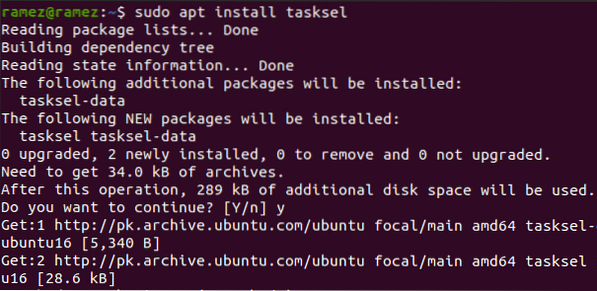
Untuk memverifikasi apakah taskel telah diinstal, masukkan perintah berikut ke terminal:
$ sudo tugasJika Anda melihat layar yang mirip dengan yang ditunjukkan di bawah ini, maka taskel telah diinstal ke sistem Anda.
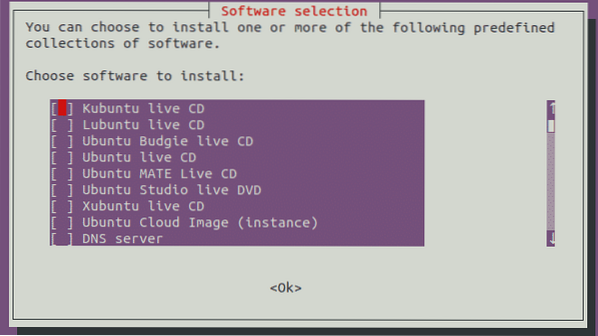
tekan ESC untuk kembali ke terminal.
b) Menginstal KDE Plasma
Setelah taskel terinstal, langkah kita selanjutnya adalah menginstal KDE Plasma Desktop Environment di sistem Ubuntu kita. Ada dua versi Plasma yang tersedia untuk instalasi - minimal dan penuh.
Itu minimal versi hanya hadir dengan lingkungan desktop Plasma. Tidak ada aplikasi lain yang diinstal, dan pengguna dapat menginstal apa pun yang mereka inginkan nanti. Versi ini cukup berguna jika pengguna tidak ingin menggunakan terlalu banyak memori atau jika pengguna ingin tetap menggunakan aplikasi default Ubuntu.
Untuk menginstal versi ini, masukkan perintah berikut ke terminal:
$ sudo tasksel install kde-plasma-desktopItu penuh versi hadir dengan paket KDE lengkap, memiliki semua aplikasi inti dan lingkungan desktop Plasma. Untuk pengguna yang ingin merasakan KDE dalam bentuk lengkapnya, versi ini akan jauh lebih cocok daripada versinya.
Untuk menginstal versi ini, masukkan perintah berikut ke terminal:
$ sudo tasksel install kubuntu-desktopIni akan membuka tata letak berikut:
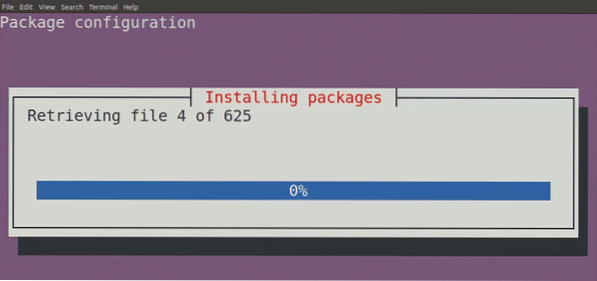
Selama instalasi, ini akan menampilkan prompt yang meminta Anda untuk mengkonfigurasi sddm, yang merupakan manajer tampilan untuk KDE. tekan tab untuk pindah ke Baik Tombol lalu tekan memasukkan untuk pindah ke prompt berikutnya.
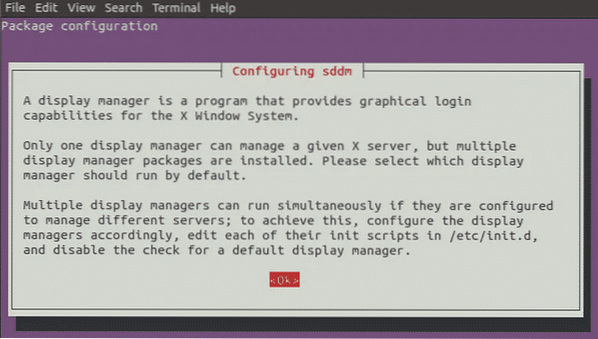
Pada prompt berikutnya, Anda akan diminta untuk memilih pengelola tampilan antara gdm3 dan sddm. Pilih sddm dari dua opsi.
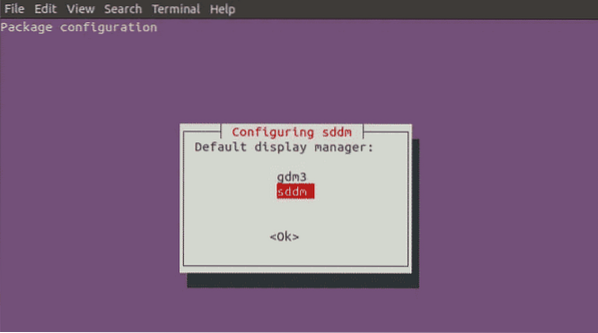
Setelah ini, beberapa paket lain akan diinstal.
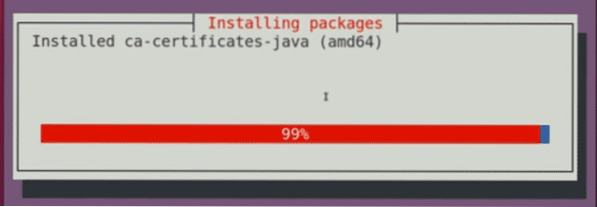
Setelah ini selesai, tutup terminal dan mulai ulang sistem Anda.
c) Memilih Plasma
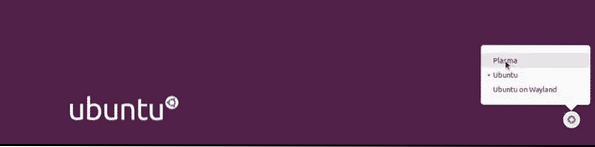
Setelah memulai ulang sistem Anda dan mencapai layar login, klik ikon roda yang ada di kanan bawah layar Anda dan pilih Plasma dari opsi di sana.
Setelah memilih Plasma, masukkan nama pengguna dan kata sandi Anda untuk masuk ke sistem Anda, dan layar hitam dengan ikon berikut akan muncul.
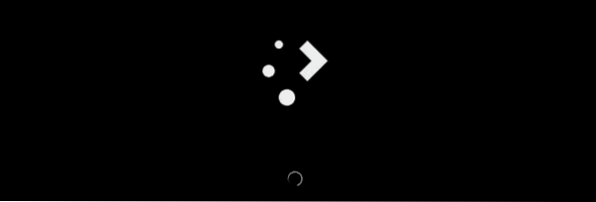
Ini akan memakan waktu beberapa menit. Setelah pemuatan selesai, Lingkungan Desktop Plasma KDE Anda akan mulai.
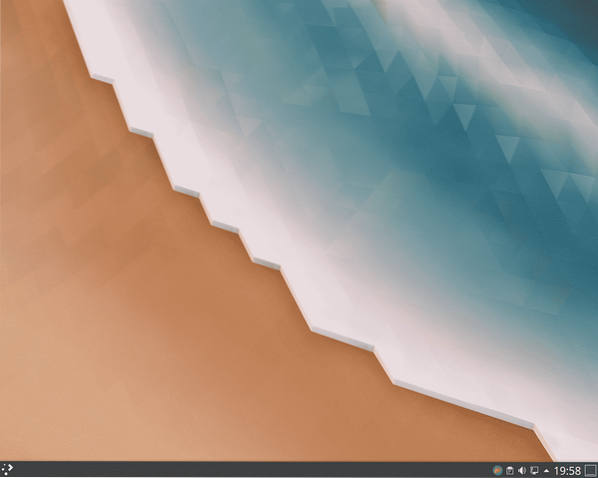
Voila, KDE Plasma telah diinstal ke sistem Anda.
Mengapa menggunakan KDE?
KDE adalah salah satu komunitas Linux terbesar di luar sana yang telah berdiri dengan cita-cita mereka dan telah mencapai kesuksesan besar. Sangat dapat disesuaikan dan fleksibel, memungkinkan pengguna untuk mengatur antarmuka sesuai dengan selera mereka. Selain itu, ini sangat ringan, yang membuatnya cukup cepat dan memberikan pengalaman yang sangat tajam bagi penggunanya. KDE adalah definisi kebebasan. Tidak mengherankan jika ia telah membuat nama yang menonjol untuk dirinya sendiri di Komunitas Linux.
 Phenquestions
Phenquestions


